
Viimeksi päivitetty
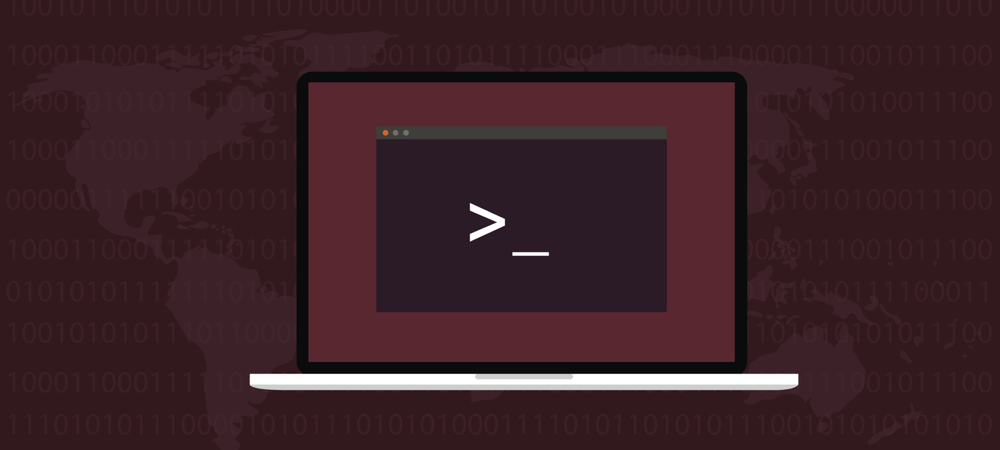
Isäntänimi on tietokoneellesi määritetty nimi. Jos sinun on määritettävä isäntänimesi Linuxissa, noudata tätä opasta.
Jos se on yhteydessä Internetiin, sinun tietokoneella on osoite. Se on kuin talosi katuosoite, mutta muut tietokoneet käyttävät vain numerosarjaa.
Jotta meidän ihmisten olisi helpompi muistaa, annamme myös isäntänimen sanojen avulla. Jos tarvetta ilmenee, voit muuttaa isäntänimeä Linuxissa seuraavasti.
Isäntänimien historia
Ennen DNS-palvelimien tuloa jokainen verkon tietokone tarvitsi luettelon isäntänimistä ja niihin liittyvistä IP-osoitteista. Linuxissa tämä löytyi /etc/hosts tiedosto. Meillä on nyt DNS-palvelimia, mutta tietokoneen nimen ja osoitteen lähettäminen on silti tietokoneen tehtävä.
Nykyään nykyaikaisilla Linux-järjestelmillä on kolme erilaista isäntänimeä. Yleisimmin ihmisen silmät näkevät kaunis isäntänimi. Tämä voi sisältää symboleja ja välilyöntejä, joista ei ole hyötyä verkostoitumisessa, mutta jotka auttavat tekemään siitä käyttäjäystävällisemmän. Kaksi muuta ovat:
- The ohimenevä isäntänimi, Näin verkko näkee palvelimesi tai pöytätietokoneesi.
- The staattinen isäntänimi, jonka Linux-ydin asettaa. Tämä on tärkein isäntänimen tyyppi, jota muutat.
Jos käytät sitä, sinun tulee määrittää kaunis isäntänimesi helposti muistettavaksi ja sallia ohimenevien ja staattisten isäntänimien olla sen muunnelmia. Linux poistaa automaattisesti symbolit kauniista isäntänimestä ja korvaa välilyönnit väliviivoilla.
Kuinka tarkastella isäntänimeäsi Linuxissa
Ennen kuin alat muuttaa isäntänimeä, katsotaan, mihin se on tällä hetkellä määritetty. Loppujen lopuksi olet saattanut jo asettaa isäntänimeksi juuri sen, mitä haluat asennuksen aikana. Jos ei, se on helppo vaihtaa.
Yksinkertaisin tapa nähdä Linux-tietokoneesi isäntänimi on vain katsoa kehotetta päätteessä. Näet yleensä seuraavan rakenteen jokaisen komennon alussa:
[käyttäjänimi]@[isäntänimi]
Voit myös tarkistaa tietokoneen isäntänimen antamalla komennon isäntänimi terminaalista.
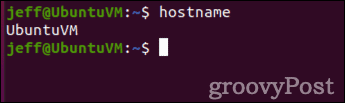
Jos haluat saada tietokoneesi isäntänimen ja paljon muuta tietoa, käytä isäntänimiectl komento.
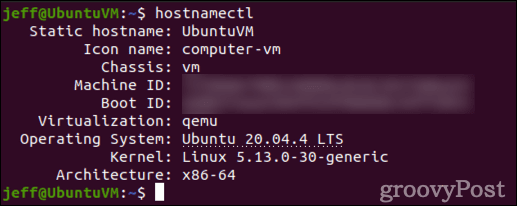
Kuten näet, tämä komento antaa sinulle myös tietokoneesi ainutlaatuisen konetunnuksen, käynnistystunnuksen ja tietoja virtualisoinnista, käyttöjärjestelmästä, Linux-ytimestä ja prosessoristasi arkkitehtuuri.
Kuinka muuttaa isäntänimesi Linuxissa
Voit käyttää joko isäntänimi tai isäntänimiectl komentoja muuttaaksesi Linux-tietokoneesi isäntänimeä. Toinen käsky, sysctl, antaa sinun muuttaa tietokoneesi isäntänimen ytimen parametria ilman, että sinun tarvitsee käynnistää uudelleen. Ensin sinun on kuitenkin tiedettävä muutama perussääntö staattisista ja ohimenevistä isäntänimistä:
- Niiden tulee olla vähintään 2 merkkiä pitkiä ja enintään 64 merkkiä.
- Isäntänimi voi sisältää numeroita, pieniä kirjaimia, yhdysmerkkejä ja pisteitä.
- Tietokoneesi isäntänimen tulee alkaa ja päättyä joko kirjaimeen tai numeroon.
Ensimmäinen ja nopein tapa muuttaa isäntänimeä Linuxissa on käyttää isäntänimi komento. Sinun on kirjauduttava sisään root-käyttäjänä tai annettava komento käyttämällä sudo.
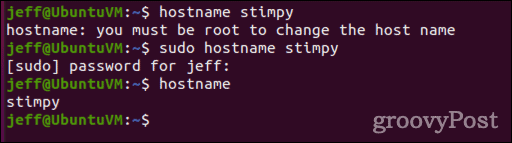
Kuten näet, komento ei palauta mitään tulosta. Voit varmistaa, että isäntänimi on muutettu suorittamalla isäntänimi komento uudelleen ilman argumentteja. Huomaat myös, että isäntänimi ei heijasta terminaalissasi tehtyä muutosta. Kuitenkin, kun suljet ja avaat terminaalin uudelleen, näet muutoksen.
Seuraavaksi voit käyttää isäntänimiectl tehdä muutos. Itse asiassa, isäntänimiectl voi muuttaa kaikkia kolmea isäntänimityyppiä, ei vain staattista isäntänimeä.
sudo hostnameectl set-isäntänimi ren. Oletuksena, hostnameectl set-isäntänimi muuttaa kaikkia kolmea isäntänimityyppiä. Et näe vahvistusta, mutta voit käyttää sitä uudelleen isäntänimiectl itse nähdäksesi muutokset. Kokeneet käyttäjät voivat käyttää erilaisia lippuja ja argumentteja muuttaakseen tätä toimintaa. Löydät täydellisen kuvauksen näistä online-ohjesivu varten isäntänimiectl.
Lopuksi voit myös käyttää sysctl muuttaaksesi ytimen isäntänimeä.
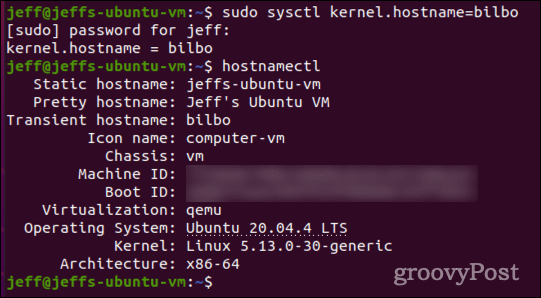
Kuten näet, jos tätä ei sovelleta kaikkiin kolmeen isäntänimityyppiin, järjestelmälläsi on ohimenevä isäntänimi, joka eroaa staattisista ja kauniista isäntänimistä.
GUI: n käyttö isäntänimen vaihtamiseen Linuxissa
Jos käytät Gnome-työpöytää, on vielä yksi tapa muuttaa tietokoneesi isäntänimeä. Jos menet Asetukset > Tietoja, muutat Laitteen nimi kenttään eri isäntänimen asettamiseksi.
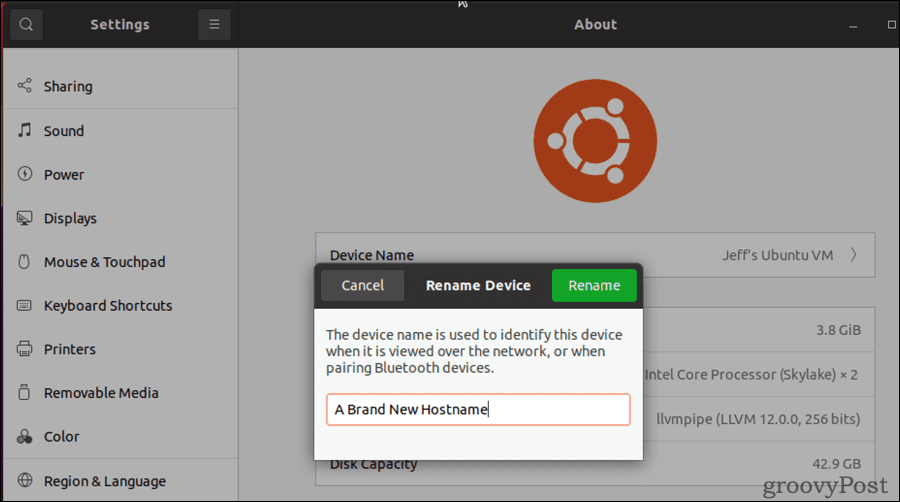
Myöntämällä isäntänimiectl komento tämän jälkeen näyttää, kuinka Linux mukauttaa kauniin isäntänimen staattiseen versioon. Se muuttaa isot kirjaimet pieniksi, vaihtaa välilyönnit yhdysviivoihin ja poistaa kaikki symbolit.
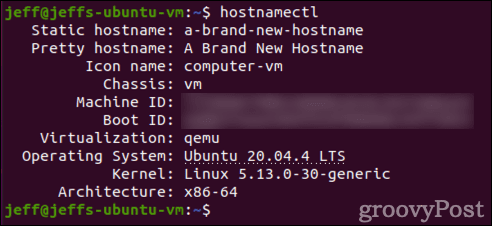
Linuxin asianmukaisen hallinnan ei tarvitse olla vaikeaa
Kuten näet, isäntänimen muuttaminen Linuxissa on melko yksinkertaista ja helppoa. Se on itse asiassa niin helppoa, että olen vahingossa tehnyt niin pari kertaa huomaamattani. Tämä vie meidät yhteen viimeiseen seikkaan: ole tarkoituksellinen ja tietoinen tekemiesi muutosten suhteen ja dokumentoi ne.
Jos hallitset useita palvelimia tai Linux-työasemia, saatat haluta ottaa käyttöön isäntänimiä koskevan käytännön. Jos näin on, voit (ja sinun pitäisi) sisällyttää tämän samaan asiakirjaan, jossa kirjoitat sen turvallisuus ja salasanan vaihto politiikkaa, Käyttäjien hallinta, tiedostojen ja levyjen hallinnan aikataulut ja muut tärkeät tiedot Linux-tietokoneistasi.
